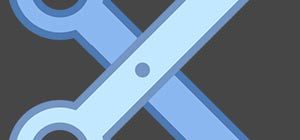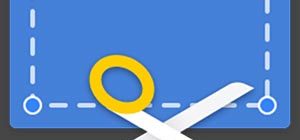HyperCam – приложение для захвата изображения с экрана компьютера. Помимо видеозаписи имеет встроенный редактор, поддерживает настройку горячих клавиш и захват аудио. Рассмотрим функционал данного ПО подробнее в рамках нашего обзора. В конце страницы расположена ссылка на загрузку инсталлятора HyperCam Business Edition.
HyperCam – приложение для захвата изображения с экрана компьютера. Помимо видеозаписи имеет встроенный редактор, поддерживает настройку горячих клавиш и захват аудио. Рассмотрим функционал данного ПО подробнее в рамках нашего обзора. В конце страницы расположена ссылка на загрузку инсталлятора HyperCam Business Edition.
Возможности
Комплексное приложение способно заменить несколько утилит – для записи экрана, звука и создания скриншотов одновременно. С помощью программы выполняются следующие операции:
- записывается видео с рабочего стола и внешних источников;
- настраиваются горячие клавиши;
- записывается звук с микрофона, из операционной системы и любых приложений;
- редактируются видеофайлы;
- настраивается качество картинки (разрешение и формат);
- добавляются текстовые примечания.
В новой версии приложения был обновлен интерфейс, добавлена поддержка кодека MP3, функция наложения картинки с веб-камеры на основной видеоряд.
Плюсы и минусы
Ниже представлены основные достоинства и недостатки приложения. Обязательно ознакомьтесь с ними.
Достоинства:
- русский язык интерфейса;
- подсказки по функционалу;
- высокое качество записи;
- встроенный редактор и файловый менеджер;
- низкие требования к ПК;
- детальная настройка области захвата;
- изменение интерфейса программы;
- возможность установки на флешку;
- совместимость с Windows 7 и всеми новыми ОС.
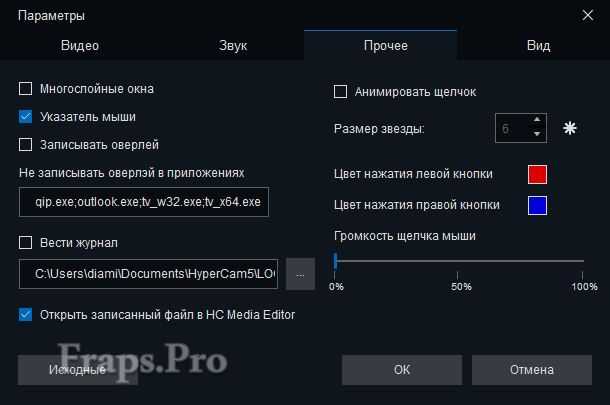
Недостатки:
- ограничения в пробной версии на 7 дней;
- наложение водяного знака в пробной версии;
- слишком мало функций в редакторе.
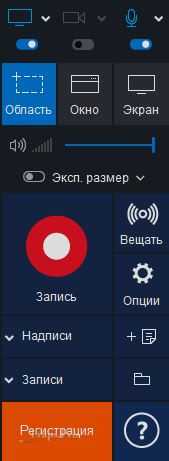
Как пользоваться
После включения HyperCam вы увидите одновременно два окна. Первое – это основное меню с настройками и кнопками для управления записью. А второй элемент приложения – это область захвата, которую можно редактировать вручную. Рамка изменяется с помощью курсора мышки или посредством ввода разрешения в нижнем поле. Также здесь доступна опция ручного выделения отдельной области и создания скриншотов.
В основном окне программы есть следующие элементы:
- Выбор источника. В верхней части окна можно переключаться между записью с экрана компьютера, микрофона или внешнего устройства (например, с веб-камеры). Можно комбинировать между собой – записывать экран и звук с микрофона.
- Следом идет опция выбора режима захвата – область, окно или весь экран. В режиме области как раз открывается второй блок с редактированием разрешения.
- Ниже находится панель для управления звуком. Можно изменять уровень громкости, включать/отключать микрофон.
- Дальше находится блок для управления основной функцией программы. Старт записи осуществляется большой кнопкой с красным кругом. Дополнительно можно добавлять надписи прямо на экран.
В момент записи в главном окне будет отображаться время видео, параметры звука, размер файла и кнопки пауза/стоп. Сразу после завершения откроется фирменный редактор HyperCam. В нем можно выполнять следующие операции:
- редактировать видеоряд на временной ленте;
- настраивать звук;
- просматривать результат работы.
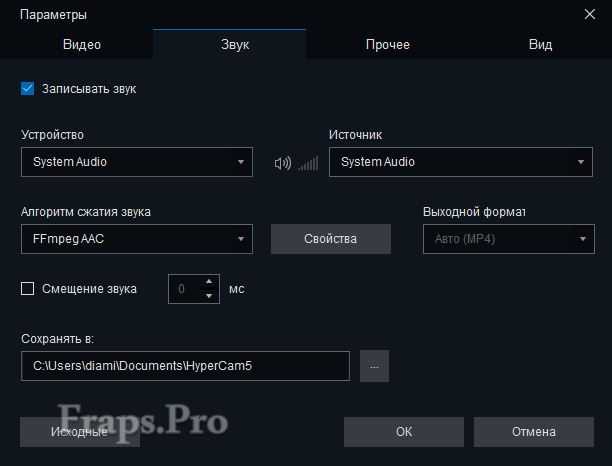
Небольшой функционал программы направлен на склейку и нарезку фрагментов видеоролика. Приложение позволяет сохранять результат в виде проекта или в одном из популярных форматов.
При необходимости можно открыть окно «Опции» и выбрать параметры видео и звука вручную. Также в меню содержатся настройки внешнего вида, уведомлений, горячих клавиш в HyperCam.
Скачать
Для загрузки установщика кликните по представленной ссылке. HyperCam, представленный на нашем портале, является полной версией и не нуждается в активации лицензионным ключом.
| Лекарство | Лицензионный ключ, код активации |
| Язык | Русский |
| Платформа | Windows XP, 7, 8, 10 |